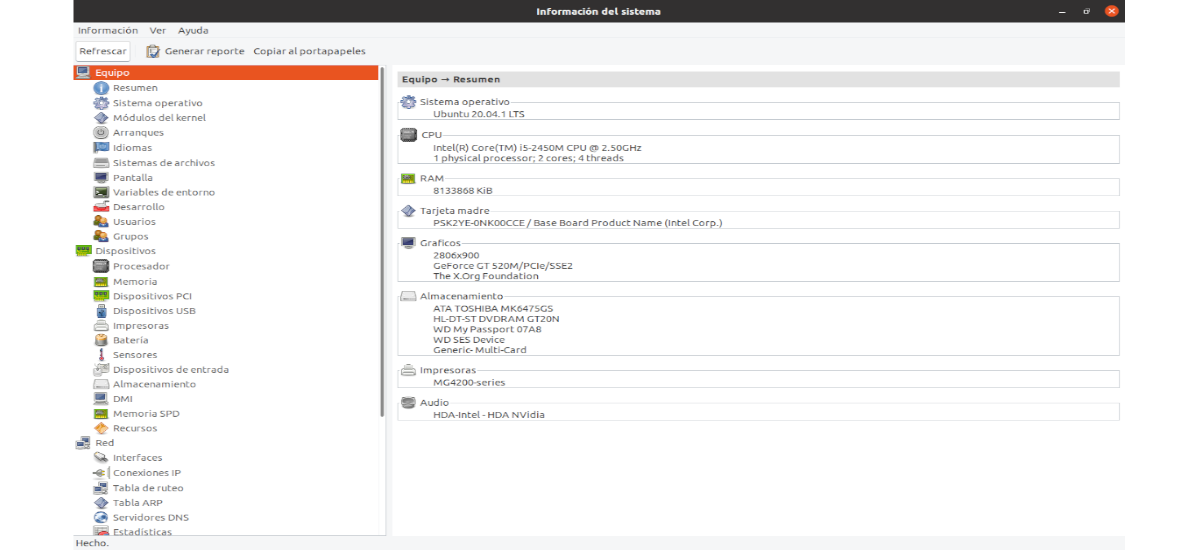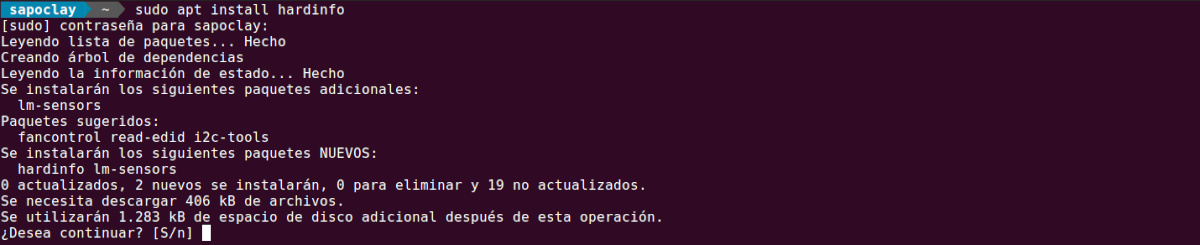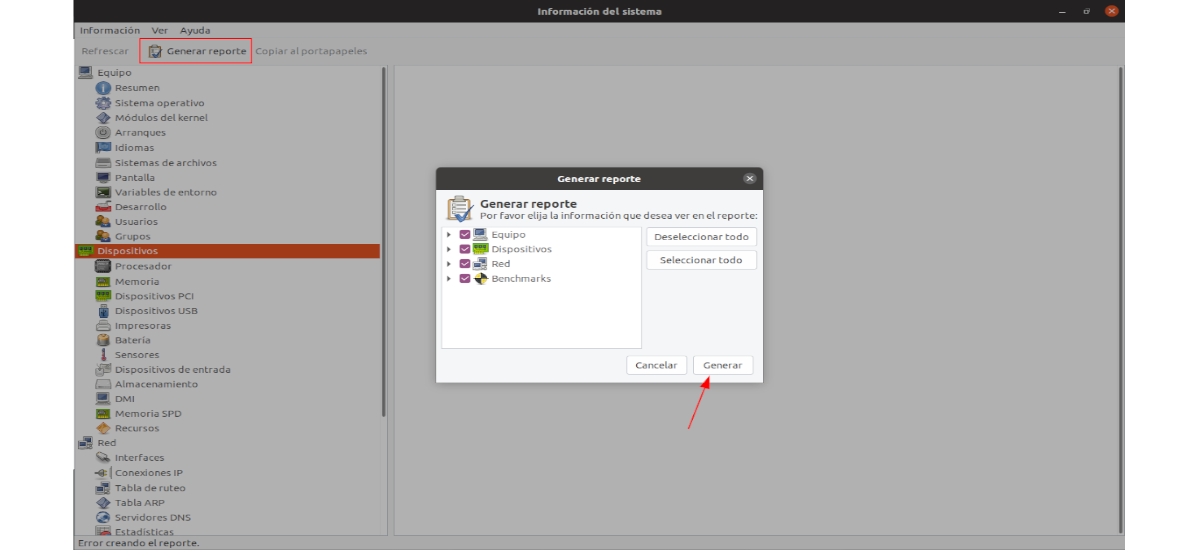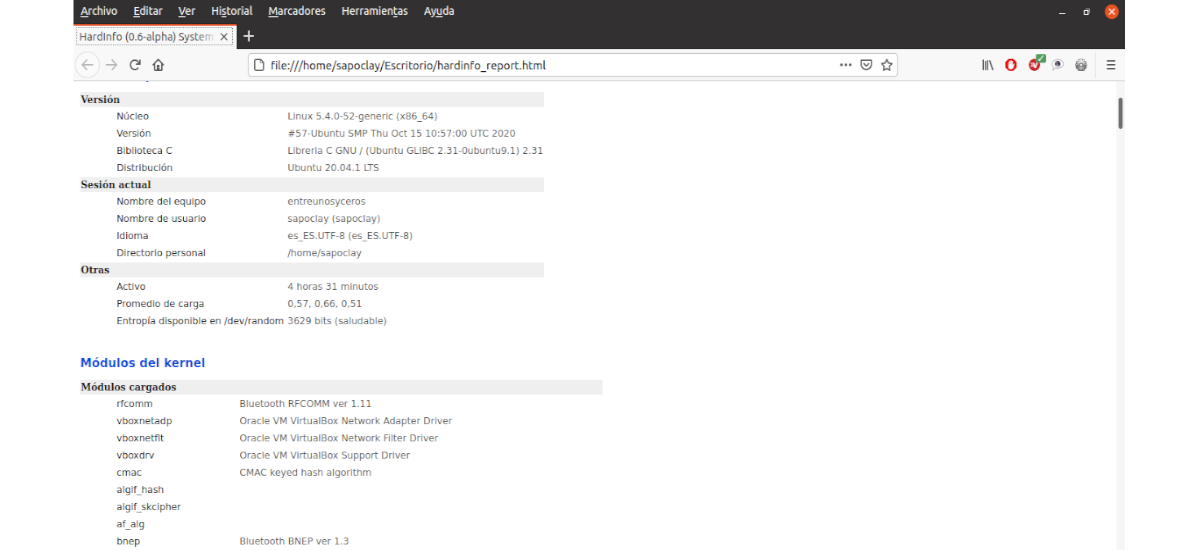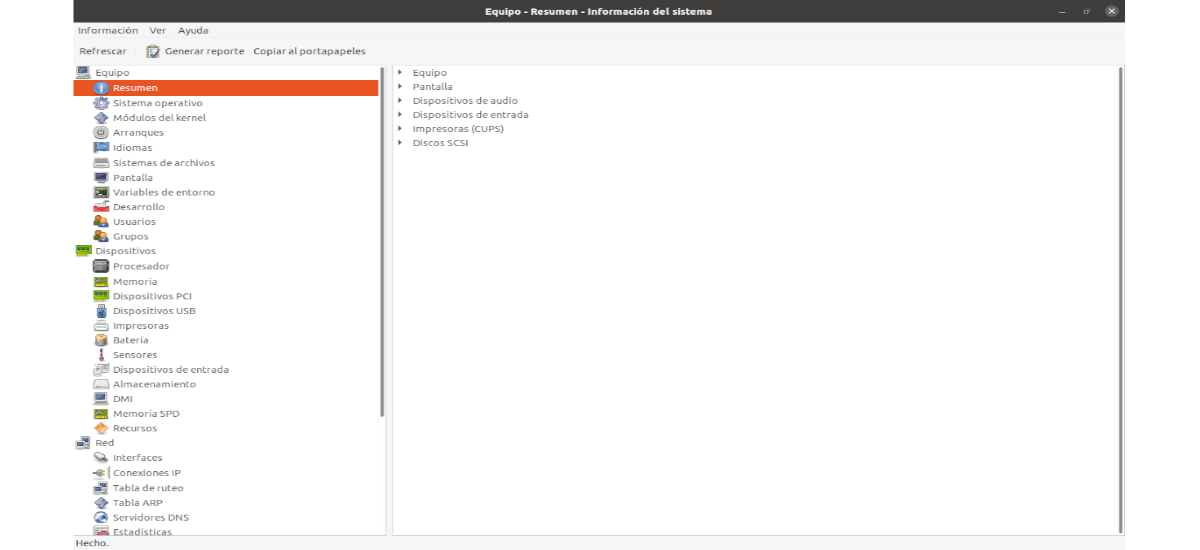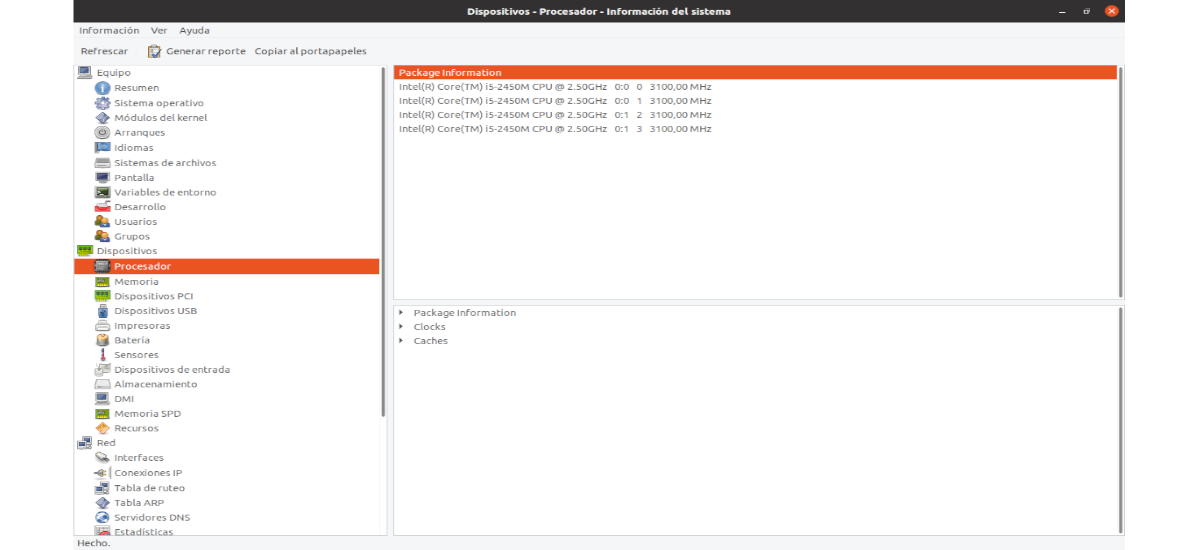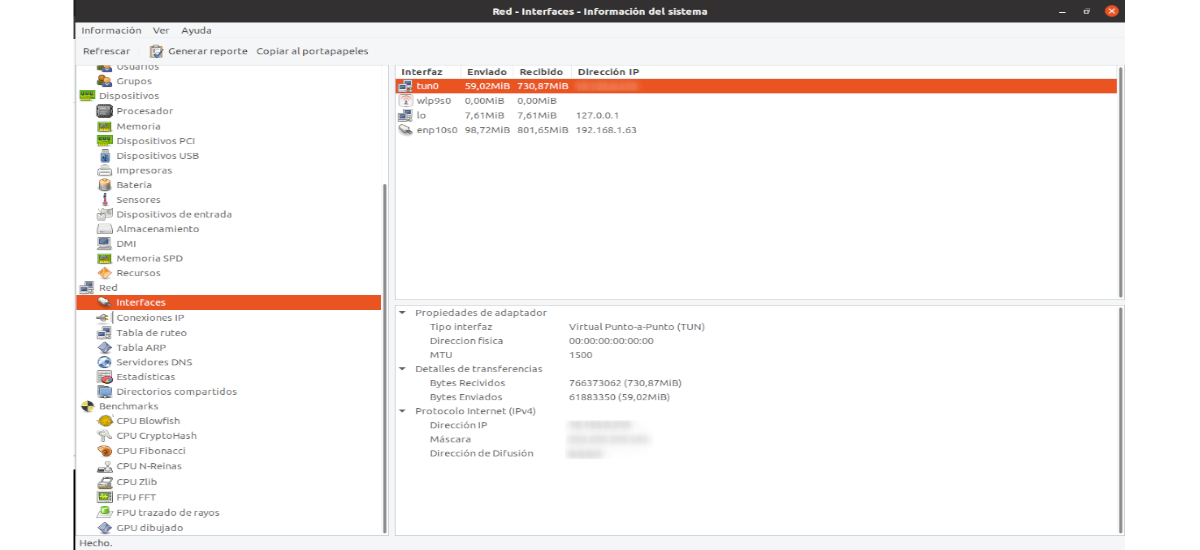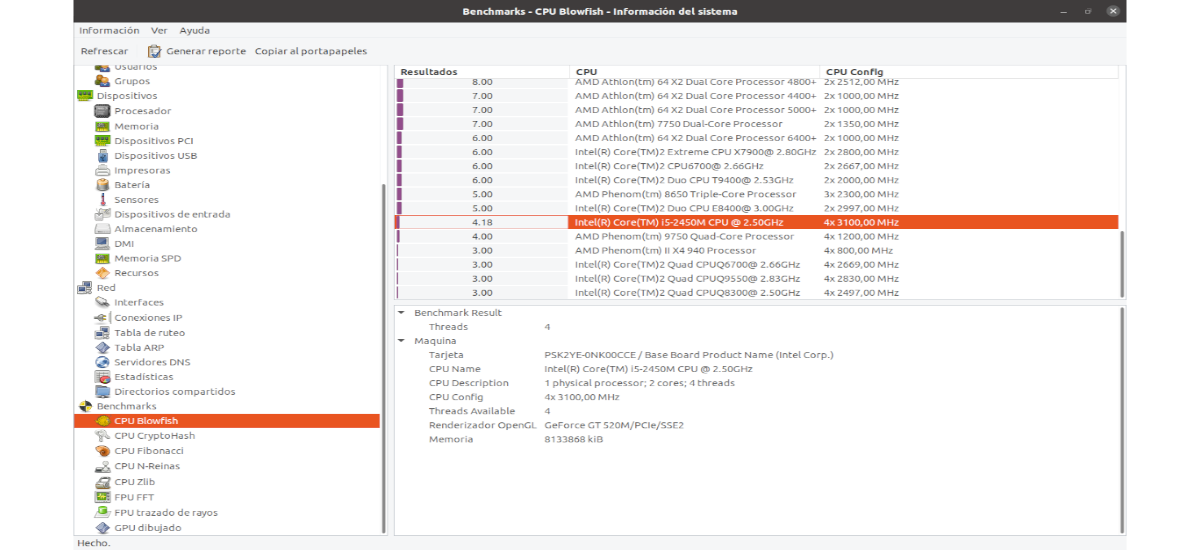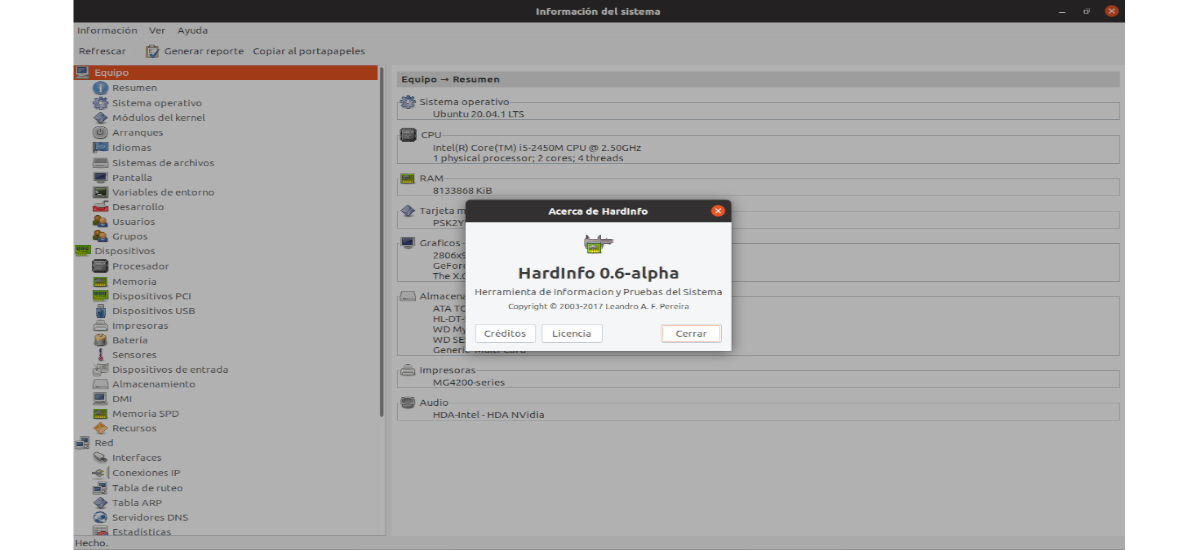
Dalam artikel seterusnya kita akan melihat HardInfo. Jika kamu perlu dapatkan bacaan terperinci mengenai perkakasan yang dipasang oleh komputer anda, aplikasi ini dapat membantu anda. Ini adalah aplikasi hebat yang dapat memberitahu anda semua dari spesifikasi teknikal PC anda, maklumat yang berkaitan dengan CPU, maklumat modul kernel Gnu / Linux dan banyak lagi.
Hardinfo adalah aplikasi terperinci yang membantu anda mencari banyak maklumat mengenai PC anda. Walaupun begitu, aplikasi ini tidak diprapasang pada sistem Gnu / Linux mana pun, jadi kita mesti memasangnya di komputer kita. Maklumat lebih lanjut mengenai alat ini boleh didapati di dalamnya Halaman GitHub.
Menggunakan alat HardInfo semudah memasangnya. Yang harus kita buat hanyalah pilih bahagian mana yang muncul di sebelah kiri skrin yang ingin kita lihat maklumatnya. Kami akan melihat maklumat ini di sebelah kanan skrin.
Seperti yang anda lihat pada tangkapan skrin sebelumnya, di sini kita dapat memiliki semua maklumat mengenai pasukan kita. Sekiranya ada sesuatu yang sepatutnya muncul di sebelah kanan dan kita tidak melihatnya, jika kita mengklik «Muat semula» ia mesti muncul. Ini adalah sesuatu yang perlu dilakukan, terutamanya di bahagian tanda aras. Jika tidak, kita akan melihat hasil analisis terakhir yang dilakukan.
Pasang Hardinfo di Linux
Pemasangan Hardinfo lebih kurang sama untuk semua sistem operasi Gnu / Linux arus perdana, kerana aplikasinya sangat popular dan terdapat di hampir semua repositori perisian pengedaran.
Untuk bermula pasang aplikasi Hardinfo pada komputer anda, buka terminal (Ctrl + Alt + T) dan gunakan arahan berikut:
sudo apt install hardinfo
Gunakan Hardinfo untuk melihat laporan perkakasan
Sekiranya anda berminat menggunakan Hardinfo untuk mengesahkan perkakasan komputer anda, lancarkan aplikasi. Ini dapat dimulakan dengan mencari 'Hardinfo' di menu aplikasi Anda, atau dengan menekan kekunci Alt + F2 pada papan kekunci anda untuk membuka peluncur cepat. Setelah dibuka, anda hanya perlu menulis maklumat keras di kotak rumah.
Apabila aplikasi Hardinfo dibuka, kita harus membiarkan aplikasi mengimbas perkakasan. Ini tidak perlu lama. Apabila imbasan selesai, kita perlu mencari 'Hasilkan laporan'dan klik butang itu.
Setelah butang 'Hasilkan laporan', tetingkap pop timbul akan muncul di layar. Secara lalai, 'Equipo','peranti','Merah'dan'penanda aras'. Nyahpilih item yang tidak mahu disertakan dalam laporan. Kemudian klik butang 'Menjana'.
Apabila butang 'dipilihMenjana', tetingkap pop timbul akan muncul. Di dalamnya kita akan diberi pilihan untuk memilih folder dan nama untuk menyimpan laporan yang dihasilkan di komputer kita. Kita boleh menyimpannya dalam format html dan sebagai fail txt.
Dengan laporan disimpan, pemberitahuan akan muncul di layar, di mana Hardinfo akan meminta kami membuka laporan di penyemak imbas kami. Pilih 'Membuka'untuk melihat laporan itu.
Periksa spesifikasi peralatan
Hardinfo dapat menunjukkan kepada kami spesifikasi teknikal PC kami. Untuk melakukan ini, kita akan memulakan Hardinfo terlebih dahulu. Maka kita perlu bahagian carian 'Equipo'di sebelah kiri dan klik padanya.
Di bahagian 'Equipo', anda akan melihat bacaan lengkap mengenai spesifikasi teknikal peralatan anda, mulai dari CPU hingga GPU, dan semua yang ada di antaranya.
Maklumat peranti
Sekiranya anda berminat untuk berunding maklumat terperinci mengenai peranti yang disambungkan ke PC anda, cari bahagian 'peranti'. Setelah mencarinya, anda dapat melihat item di bawah, seperti 'Pemproses','memori', dan lain-lain..
Maklumat rangkaian
Apabila apa yang anda cari adalah maklumat yang berkaitan dengan peranti rangkaian anda, cari bahagian 'Rangkaian' bar sisi di Hardinfo. Tepat di bawah, anda akan melihat 'Antaramuka','Sambungan IP','Jadual penghalaan'dan item lain yang berkaitan dengan rangkaian.
penanda aras
Mahu uji prestasi PC anda? Pergi ke bar sisi di Hardinfo dan cari 'Penanda Aras'. Tepat di bawah anda akan dapati pelbagai penanda aras, yang boleh ditetapkan pada komputer untuk menguji prestasinya.
Nyahpasang
kepada keluarkan alat ini dari pasukan kami, kita hanya perlu membuka terminal (Ctrl + Alt + T) dan melaksanakan perintah:
sudo apt remove hardinfo
Sekiranya ini bukan jenis alat yang anda cari, lama-kelamaan blog ini telah diterbitkan alat yang berbeza untuk melihat maklumat perkakasan di Ubuntu. Antaranya kita dapat mencari senarai alat terminal untuk merujuk perkakasan, saya nex o cpu-x. Tetapi ini adalah beberapa pilihan yang mungkin.